vim 慕课网课程,内容挺全的,这里大部分内容都是基于该视频整理的。
基本配置(无插件)
编辑 ~/.vimrc 文件:
1 | " 设置使用F2进入粘贴模式 |
vim-plug 插件安装工具
vim-plug是一款 vim 插件安装工具。
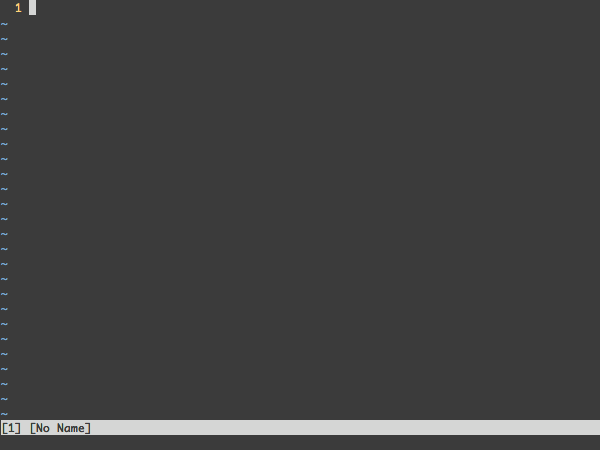
安装方法很简单:
1 | curl -fLo ~/.vim/autoload/plug.vim --create-dirs \ |
使用方法也很简单,在 vimrc 中添加相关配置即可,以 vim-startify 插件为例,在 vimrc 中添加如下配置内容:
1 | " Specify a directory for plugins |
然后 :PlugInstall 即可,启动 vim 时可以看到欢迎界面:

vim-airline 状态栏美化插件
在 ~/.vimrc 中添加如下配置内容:
1 | call plug#begin('~/.vim/plugged') |
安装完效果如下:

有很多彩色提示,比较友好。
indentline 增加缩进线
安装方法很简单,跟上面的插件一样,在 ~/.vimrc 中添加如下内容:
1 | call plug#begin('~/.vim/plugged') |
效果大概是这样:
Nerdtree 目录搜索和文件跳转插件
大概长这样:

安装方式同样,并且设置一下快捷键映射:
1 | let mapleader = ',' |
然后 source ~/.vimrc,在 vim 中执行 PlugInstall。
ctrlp 模糊搜索工具
可以快速搜索并打开一个文件。
安装方法一样,设置快捷键:
1 | call plug#begin('~/.vim/plugged') |
大概这个样子:
这个 ctrlp 工具真心好用。
